A képernyő fényerejét a Windows 7 különböző módon, hogy állítsa
Minden, ami az operációs rendszerek - egy részletes útmutatót az operációs rendszert használók
Windows 7 operációs rendszer, a felhasználók gyakran szembesülnek azzal a problémával, amelyben a képernyő fényerejét. E probléma megoldása érdekében, fogunk foglalkozni az összes rendelkezésre álló módon állíthatja be a kijelző fényerejét a Windows 7 beállítása a háttérvilágítás egy viszonylag egyszerű folyamat, amely képes kezelni még egy kezdő felhasználó. Miután elolvasta az anyagot, akkor képes lesz arra, hogy a fényerő egy laptop vagy asztali számítógép.
A fényerő a szabvány azt a Windows 7
A fényerősség a laptop vagy monoblokk szabvány jelenti a hét, az első lépés az, hogy menjen a Vezérlőpult parancsra. Menj a Vezérlőpult, akkor a „Start” menüt, és írja be a „Run” parancsvezérlési
Elindítása után a Vezérlőpult, menjen el a „Rendszer és biztonság”.
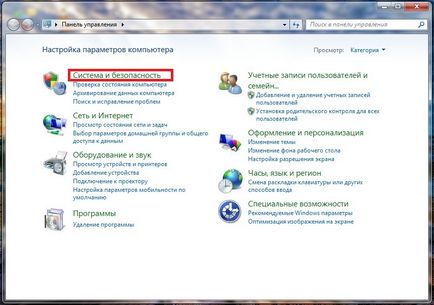
Akkor megy a „Energiagazdálkodási lehetőségek” című.
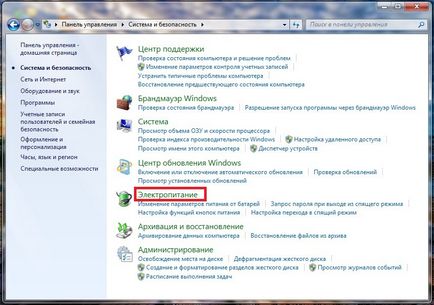
Most növelheti vagy csökkentheti a háttérvilágítást. Ehhez a csúszka „kijelző fényerejének” egy olyan helyzetbe, amely megfelel az Ön preferenciáit monitor háttérvilágítás.
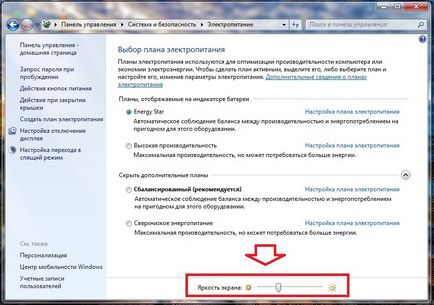
Akkor is megy a beállítások és a teljesítmény tervét, hogy a fényerőt. amelyben egy laptop számítógép áramellátását elemes vagy hálózati.
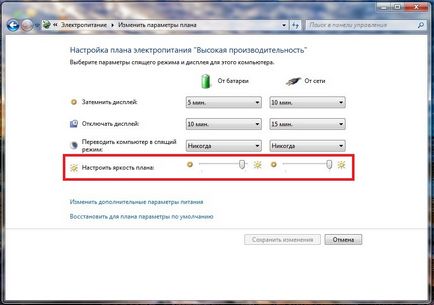
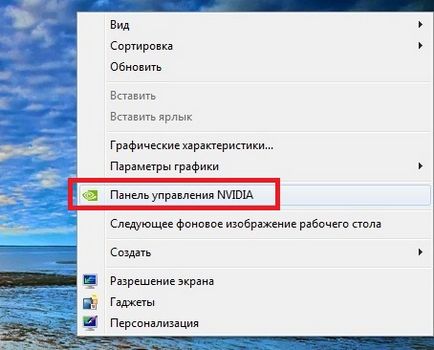
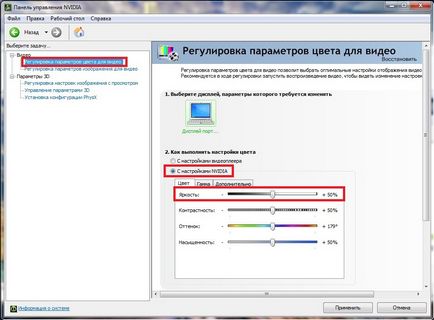
A színbeállítás menü, el kell menni a „2 oszlopot. Hogyan kell elvégezni színbeállítás „és tegye a kapcsolót” Az NVIDIA beállítások”. Ezekkel a beállításokkal, akkor képes lesz arra, hogy állítsa be a négy tulajdonságok, beleértve a kijelző fényerejét. Növelheti vagy csökkentheti a képernyő fényerejét, húzza a csúszkát a plusz vagy mínusz, és látni fogja, hogy a háttérvilágítást.
Példa notebook háttérvilágítás szabályozás útján Fn billentyűt
Például, használja a Lenovo S110 netbook Windows 7 operációs rendszer.
Ha állítani a háttérvilágítás, akkor használja a módosító Fn együtt kurzorvezérlőkön és ← →. Ahhoz, hogy növeli a háttérvilágítás notebook Lenovo S110, akkor kell használni a Fn + →. Hogy csökkentse a háttérvilágítás kell használni kombinációját Fn + ←.


Mint látható, növelheti vagy csökkentheti a könnyű laptop képernyő beállításait a «Fn» gomb, egész egyszerűen. Akkor használja ezt a példát más laptopok, mert elveinek alkalmazása módosító billentyűk rájuk azonosak.
Különösen SAMSUNG NP350 notebook billentyűkombinációkat:
Kézzel monitor háttérvilágítása
A felhasználói beállítások képernyő világítás asztali állítható meg a kijelzőn. Például, használja a monitor LG Flatron W1943SS. Állítsa be a világítást, el kell mennie a menü. Ehhez a monitor vezérlőpulton nyomja meg a MENU gombot.

Ezután nyomja meg a AUTO / SET gombot. Nyissa meg a fényerő beállítása ablakot, ahol meg lehet változtatni.

Azt is szeretném megjegyezni, hogy a monitor beállítások nem attól függ, milyen OS van telepítve, vagy vezető. Ezek szabályozzák kizárólag a monitort. Minden monitort a különböző gyártóktól származó saját manuális beállítások. Ismerje meg a részleteket a kiigazítás a képernyő fényerő beállítások a monitor lehet a kézi, hogy jön az eladás, vagy letölthető elektronikus formában a honlapon a gyártó.
az ítéletet
Ez az anyag azt mutatja, hogy a növekedés és csökkenti a kijelző fényerejét a Windows 7 képes még a kezdő számítógép-felhasználók. És reméljük, hogy a papír segít megtanulni, hogyan kell változtatni a fényerőt a monitor.